Շատերը ծանոթ են իրավիճակին, երբ լուսանկարում լավ եք դուրս եկել, բայց ֆոնը անհետաքրքիր է կամ ձանձրալի: Կամ գուցե դուք պարզապես ցանկանում եք փոխարինել ֆոնը `լուսանկարը բնօրինակ, ավելի պատկերավոր և վառ դարձնելու համար: Կամ փորձեր արեք ՝ ներկայանալով ինչ-որ էկզոտիկ ֆոնի վրա: Այս ամենը խնդիր չէ, երբ ձեռքի տակ ունեք ֆոտոշոփ և մի քանի անհրաժեշտ լուսանկարներ `բնօրինակը և ֆոնային պատկերով:

Հրահանգներ
Քայլ 1
Նախ բացեք լուսանկարը, որի վրա ցանկանում եք փոխել ֆոնը:

Քայլ 2
Հաջորդը, մեկ առ մեկ սեղմեք ստեղների համադրությունը. Ctrl + A (ընտրություն որպես ամբողջություն), ապա Ctrl + C (պատճեն) և ապա Ctrl + V (լուսանկարը կպցրեք նոր շերտի վրա):
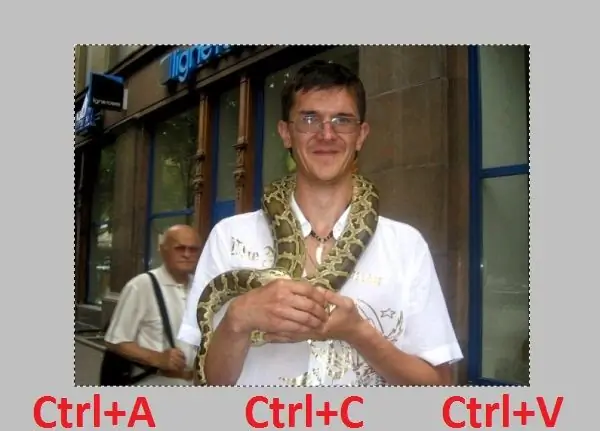
Քայլ 3
Նոր շերտը ստեղծվելուց հետո կարող եք ջնջել ֆոնի շերտը: Քանի որ դա հետագայում կարիք չի ունենա:
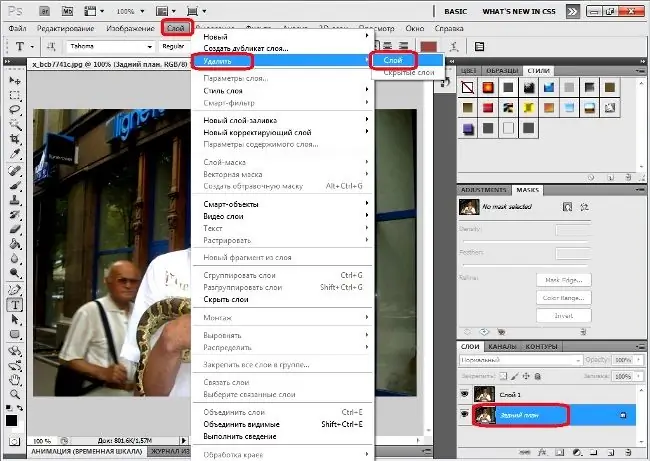
Քայլ 4
Ընտրեք Eraser գործիքը / E (Eraser) գործիքի ներկապնակի վրա և սահմանեք ռետինի հաստությունը (փետուրներով պիքսելներով):
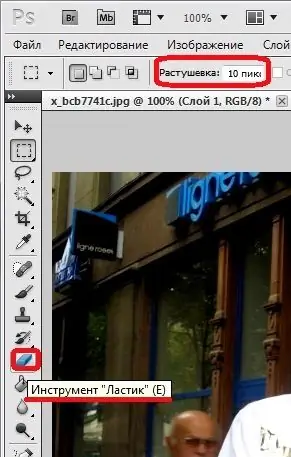
Քայլ 5
Theնջեք ֆոնի տակ գտնվող հարակից ուրվագիծը ջնջիչով:

Քայլ 6
Մաքրել մնացած ֆոնը: Դա կարելի է անել ջնջիչի միջոցով: Ավելի հեշտ է ֆոնը ընտրել Polygonal Lasso գործիքի կամ Արագ ընտրության գործիքի / Վ-ի միջոցով, ապա սեղմել Deleteնջել կոճակը: Բնօրինակը ֆոնը հանվում է:
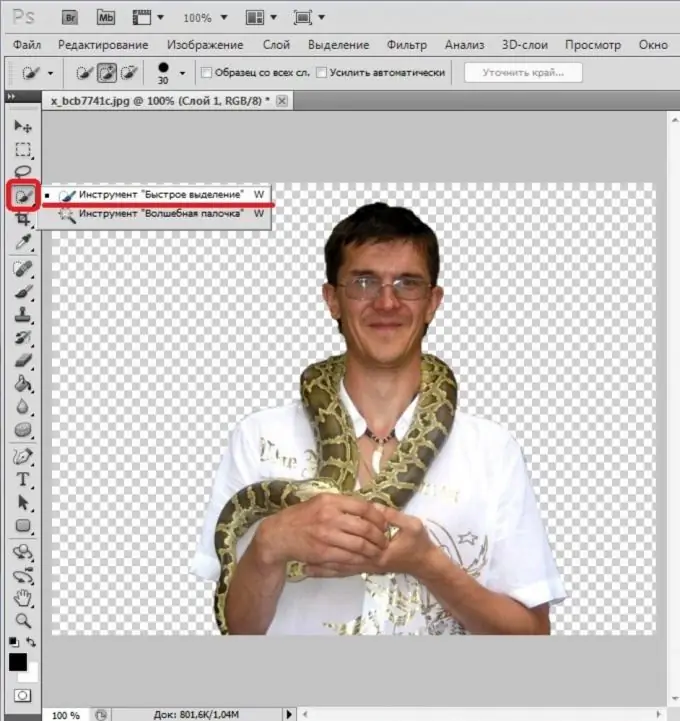
Քայլ 7
Ընտրեք պատկերը (Ctrl + A) և պատճենեք այն (Ctrl + C):
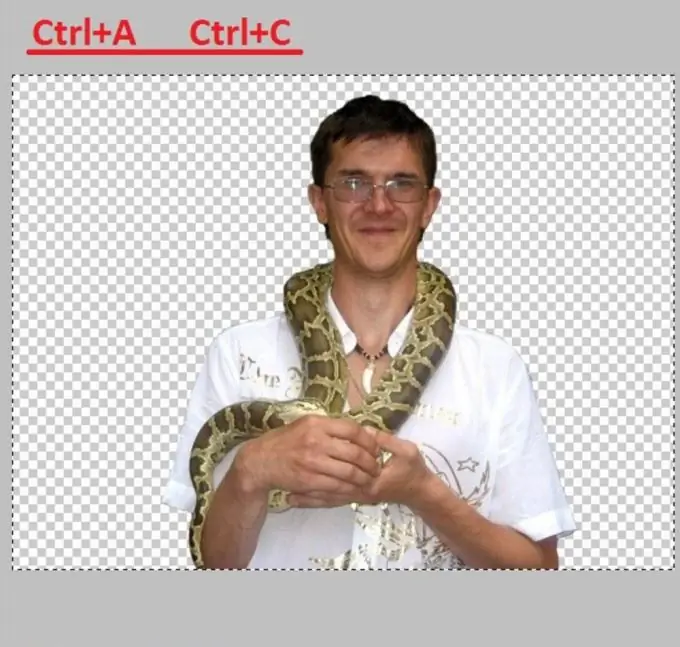
Քայլ 8
Այժմ բացեք պատկերը նոր ֆոնով:

Քայլ 9
Պատճենված ընտրանքը տեղափոխել հետին պլան ՝ Ctrl + V: Այս դեպքում տեղադրված պատկերը փոքր կամ մեծ չափի կլինի համեմատած ընտրված ֆոնի հետ:

Քայլ 10
Պատկերի չափը շտկելու համար հարկավոր է կատարել «Փոխակերպում» ՝ օգտագործելով Ctrl + T դյուրանցման ստեղները (կամ ընտրացանկը «Խմբագրել»> հատ «Փոխակերպել»> հրամանը «Մասշտաբ»): Միեւնույն ժամանակ, ընտրված օբյեկտի շուրջ կհայտնվի ուղղանկյուն տարածք, որը կարող է փոխակերպվել `ձգվել, նեղացվել կամ շրջվել: Դա անելու համար մկնիկի ձախ կոճակով քաշեք քառակուսիները ուղղանկյուն հատվածի վրա: Մասշտաբման ժամանակ օբյեկտի համամասնությունները պահպանելու համար համամասնությունները փոխելիս պետք է պահեք Shift ստեղնը:

Քայլ 11
Ձեր լուսանկարչական կոլաժը գրեթե պատրաստ է: Մնում է պղտորել տեղադրված պատկերի ուրվագիծը, որպեսզի այն ավելի լավ համապատասխանեցվի ֆոնի հետ (ավելի մեղմ):

Քայլ 12
Դա անելու համար ընտրեք «Բլուր» գործիքը գործիքի ներկապնակի վրա և քաշեք մկնիկի միջոցով: Անհրաժեշտության դեպքում կարգավորեք դրա չափը (հաստությունը) ակտիվ գործիքի գործիքագոտու վրա (հիմնական ընտրացանկի տակ): Այնուհետեւ, մկնիկի ձախ կոճակը պահելով, գործիքը քաշեք ուրվագիծի ուրվագծի երկայնքով:
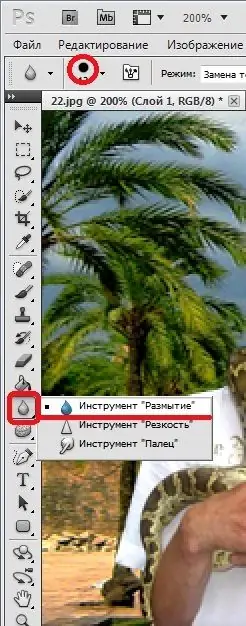
Քայլ 13
Նոր լուսանկարը պատրաստ է:






